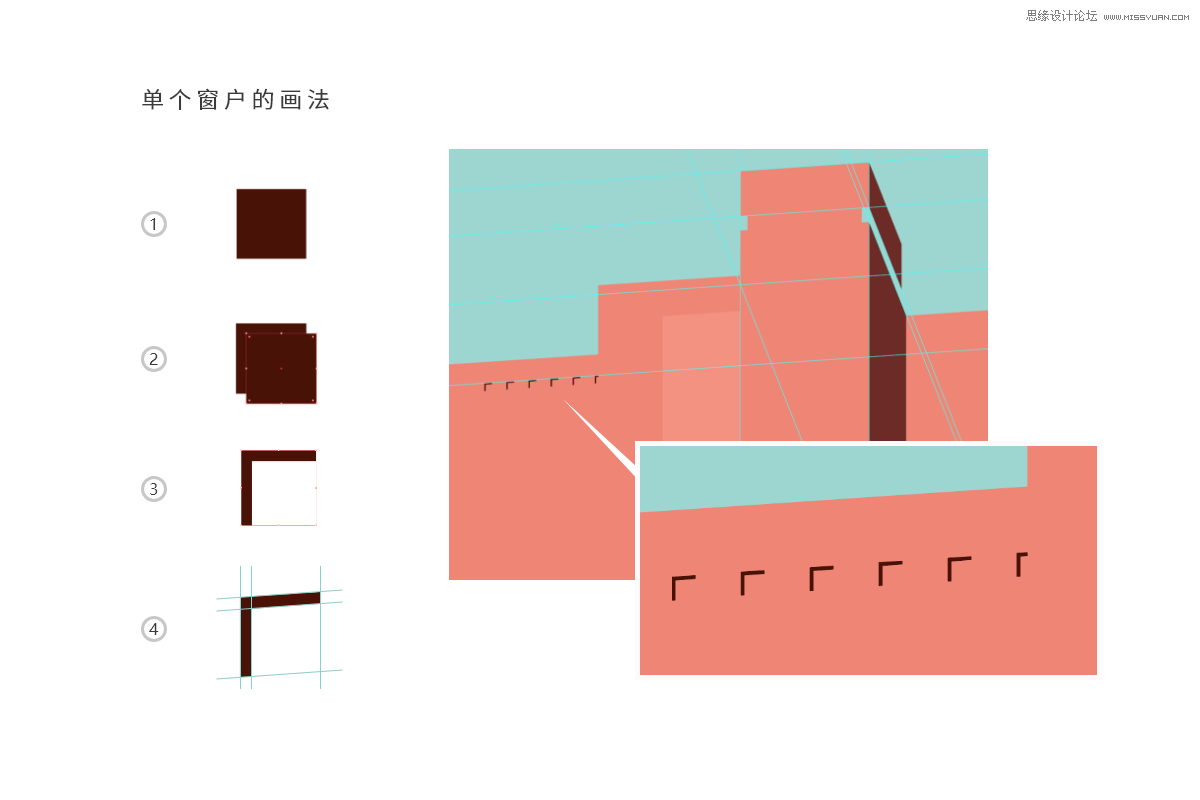来源:网络 作者:佚名
摄影作品一直以来都是插画创作的好素材,通过一张摄影作品来创作插画,不仅可以满足我们对素材的自由创作程度,还能通过创作过程又一次学会摄影作品中传达出的视觉技巧,比如通过描摹人像,你能学会人像的基本轮廓弧线和光影技巧,这一次,我又找到一张建筑的图片,通过建筑的照片,最好的ui网站,学会空间的视觉表达语言,尤其是透视的运用技巧,也算是另一种新的体验。
最后的效果如下,我个人认为是很不错的一种学习方法。要学会自由创作,首先就是要积累足够多的素材,把它们都印刻在心。这不是靠死记硬背,最有效的方法仍然是直接动手实践,在做的过程中去感受身边你一直忽略的细节表现。

一、首先学会观察作品
我们对灵感来源的要求不需要太高,基本能看清晰就行,这是我从花瓣上找到的一张灵感来源的图片。

这张图吸引我的主要是下面三条:
1、颜色:橙色和蓝色的对比搭配,简练干净(很容易在矢量绘制时实现)
2、构图:两分的,斜向上的建筑体,本身的结构比较容易绘制,如果是中世纪的教堂这样的建筑,由于表面装饰较多,绘制就会变得很复杂。
3、光影关系:阳光里的建筑是能表现出非常强烈的立体感,尤其是光线照射的位置和阴影处的分界明显,运用形状就能满足这对关系的对比。
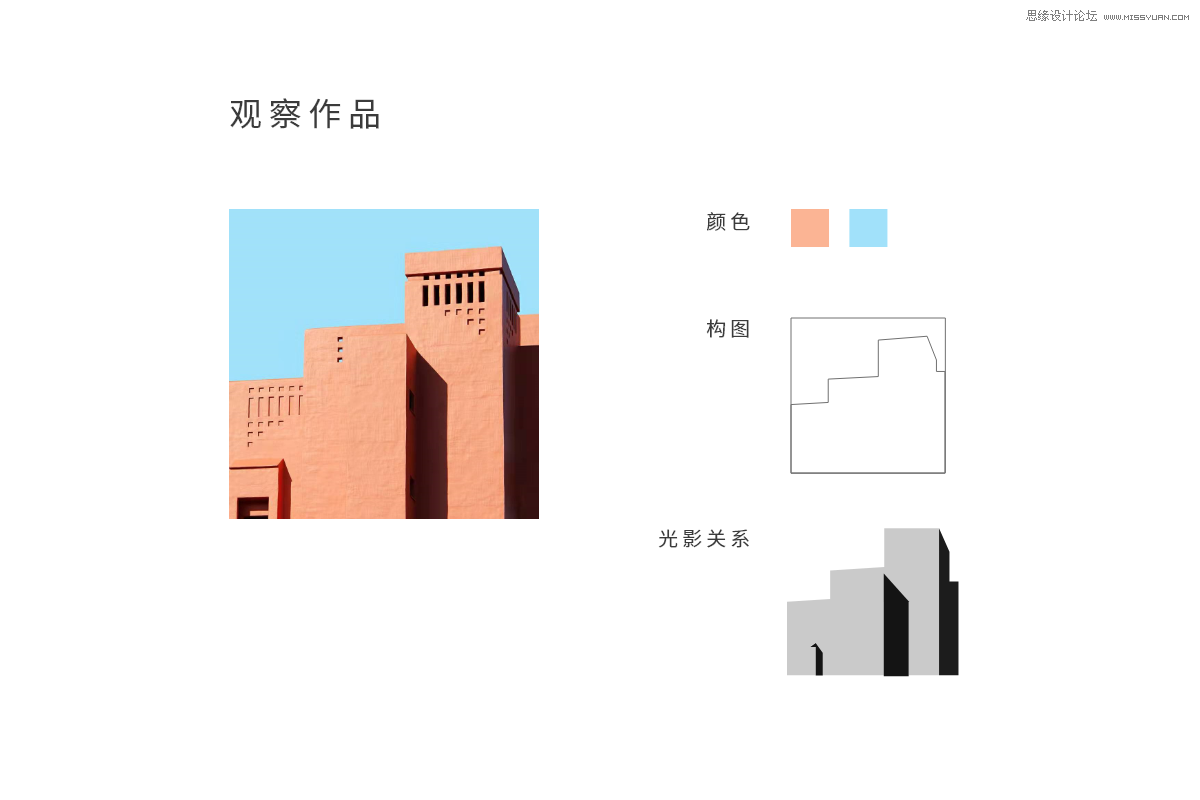
在开始动手绘制前,还是要高能提醒一下大家:画照片不是要完全模拟照片里的实物,而是学会它传递出来的空间信息:透视、结构、色彩、光影……等等。比如在这里,照片中的建筑体表面的纹理,我们在矢量作画时可以不需要呈现。
有兴趣可以看看我制作的这个视频:
【视频:什么样的照片是插画创作的优质来源?】
二、开始画出大体结构
STEP 01
打开AI,新建一个文档,这个文档的大小其实可以随意,我喜欢以长宽1600px开始,如果画板需要调整可以再次伸缩。
在正式开始绘制前,首先确定要画对象的透视参考线。由于建筑是基于立体空间的存在对象,因此透视的法则在绘制过程中需要全方位的考虑到。大家观察灵感的原图就会找到基于立体的三维轴线(在这里,我们用X,Y,Z轴来表达)。

只要找准了三条轴线,画面当中的元素就可以经由这三条轴线来进行绘制。
STEP 02
先绘制出外边框,边框线的粗细为0.25pt即可。然后将我们在上一步中观察到的X,Y,Z轴用直线工具画出来,然后将我们画出的三条直线选中,单击鼠标右键,选择【建立参考线】。这时的三条线就变为了高亮蓝绿色。
在画这三条线时,可以利用原有的图片进行参考,也可以直接徒手画,不一定要完全匹配。另外,参考线是可以进一步进行编辑的,所以画好后注意不要随意更改它的方向,最好就是将其进行锁定,需要时再解锁进行调整。所以在这里我们将这个图层进行锁定,接下就在新的图层里开始绘制。

STEP 03
开始绘制建筑的大形轮廓,也是采用线框的方式进行表现即可,先绘制轮廓,然后才进行填色。线框的粗细保持0.25pt。
这时要灵活运用的是透视参考线,根据照片中XYZ轴提供的方向参考,建立起透视原则。如果对空间透视法则不是太清晰的小伙伴,可以查看相关书籍,或者模拟着原照片提供的空间关系进行临摹。

三、给大形上色
这一次,我们可以首先就开始进入上色,确定好色彩的关系。
STEP 04
我给整个画面定下的色彩基调是偏橙红色的,和原片中的暖橙不太一样。背景的蓝色也需要仔细考究。这里的橙红色系,我用了三个不同的颜色分别来表现浅色、中间色和深色。
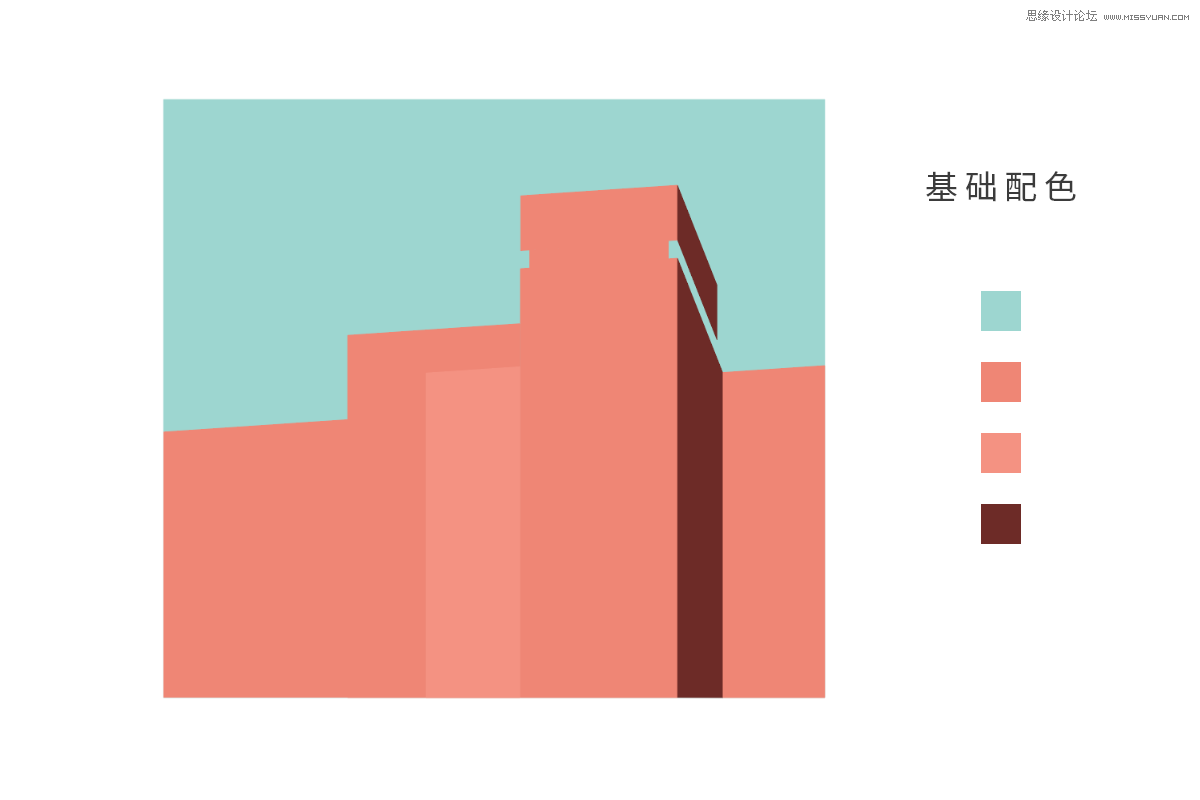
四、细节的塑造
最重要的部分开始了,我们接下就要进行细节的绘制。细节我们从左往右开始画起。细节的用色相较于大形是比较丰富的,但是只要把握好基本的透视法则和配色原则,整个画面的完成应该是非常简单的。
STEP 05
首先我们来绘制最左边建筑的窗户,窗户在这里表现出的并不是一个完整的矩形,而是光线照射过来出现的窗户的阴影部分,也就是运用暗色进行描绘。绘制过程中需要参考线的全程辅助。
其中一个窗户的画法是从一个矩形开始,然后再复制一个矩形,通过矩形间交叠的形状获取我们想要的最终形状。然后将单个窗户进行复制,在参考线的帮助下排列在适合的位置。